GeForce Experience 是一款免費的應用程式,它能自動將設定最佳化並更新驅動程式,還能讓使用者利用直覺性的一鍵式控制和簡化的功能表來拍攝及分享遊戲畫面,方便使用者暢玩 PC 遊戲,輕鬆不費力。自從 GeForce Experience 發行後,我們便不斷地改良和提升其功能,陸續加入 ShadowPlay Highlights 的自動拍攝精彩畫面、NVIDIA Ansel 的相片模式、安靜模式的筆記型電腦無聲遊戲調整等功能。
我們在 CES 2018 發表了更多改良措施和功能,你可透過更多元的方法自訂、拍攝及分享遊戲畫面和體驗。若要深入瞭解,請繼續閱讀。
NVIDIA Freestyle: 即時自訂遊戲的外觀
今天,我們發表了 NVIDIA Freestyle,讓您能透過即時後處理濾鏡,自行改變遊戲的外觀。您可以透過 Freestyle 的選項,在遊戲中盡情揮灑創意。例如,為您喜愛的 FPS 設定加上復古的戰爭主題濾鏡,或是增強色彩和對比,讓遊戲看起來更逼真。如果您可能是色盲,也可以建立樣式,方便自己區分色彩及察覺重要的特性。
甚至可以使用夜晚模式來減少螢幕發出的藍光,讓您在遊戲中廝殺一整晚之後也能安然入睡。
Freestyle 的所有功能都可以透過遊戲中的迷你窗輕鬆套用,只要在支援遊戲中按下 Alt+F3 即可存取。可用的濾鏡有 15 個,總共有 38 種不同的設定和許多可能的組合,只要在滑鼠上按幾下,您就可以為遊戲畫面建立獨一無二的專屬外觀。
下文將說明如何開始使用 NVIDIA Freestyle 來強化及自訂遊戲畫面:
- 安裝最新版本的 GeForce Experience (GFE 3.12 或以上版本),並下載最新的 Game Ready 驅動程式 (390.65 或以上版本)。
- 在 GeForce Experience 中,依序點選 [Settings] (設定) > [General] (一般) 並勾選 [Enable Experimental Features] (啟用實驗性功能) 以加入 Freestyle Beta 版。
- 按下 Alt+Z 開啟遊戲迷你窗,然後按一下 [Game Filter] (遊戲濾鏡);您也可以直接按下 Alt+F3 來存取 Freestyle。
載入 [Game Filter] (遊戲濾鏡) Freestyle 迷你窗後,按一下 [+] 圖示將濾鏡新增到遊戲中,接著再操作一次以堆疊更多濾鏡。您可以將這些組合儲存在任一個遊戲提供的欄位中 (每個遊戲有 3 個欄位),並使用快速鍵在遊戲進行中循環切換,不需要再次開啟迷你窗。若要為這些動作指派自訂鍵盤快速鍵,請按下 Alt+Z 並瀏覽至 [Settings] (設定) > [Keyboard shortcuts] (鍵盤快捷鍵)。
「戰爭電影」是其中一個我們最喜歡的組合,它加入了 [Vignette] (漸暈) 濾鏡、使用 [Color] (色彩) 濾鏡降低自然飽和度,並使用 [Contrast] (對比) 減少色差補正。我們還喜歡「鷹眼」這個組合,它透過 [Color] (色彩) 濾鏡提高自然飽和度,同時使用 [Details] (細節) 濾鏡增加影像銳利度。有了一整套的強大濾鏡,您就可以根據自己的喜好自訂遊戲畫面。

我們建立四種不同的濾鏡組合,並套用到《方舟: 生存進化 (ARK: Survival Evolved) 》。您可以在遊戲中按下 Alt+F3 製作個人專屬的組合
您可以在 Facebook 告訴我們您對 Freestyle 的看法,也別忘了透過 Reddit、社群媒體及論壇分享您最棒的濾鏡組合。
NVIDIA Ansel 相片模式: 進一步強化相片自訂功能
NVIDIA Ansel 協助 GeForce GTX 玩家拍攝獨一無二的專業級 2D、360 度及 360 度虛擬實境相片。眾多玩家從 36 款支援遊戲中拍攝的相片已累積達數百萬張。現在,我們更加入全新設計、新功能及 Alt+Z Share 迷你窗整合,讓 Ansel 更上一層樓。
無論您在任一款支援遊戲中透過 Alt+Z 迷你窗的 [Photo Mode] (相片模式) 按鈕存取 Ansel,或是透過 Ansel 的 Alt+F2 快速鍵進行存取,您都會馬上注意到我們的新設計:我們重新設計了迷你窗控制項、新增了 8 個濾鏡,而且還加入了可將多個濾鏡結合在一起的新功能。
現在,使用者能使用更多即時編輯工具來製作炫麗的遊戲截圖。若要親身體驗,請下載 GeForce Experience 3.12 和最新版本的 Game Ready 驅動程式 (390.65 或以上版本),並參加 GeForce Experience Beta 版計畫。
運用 GeForce Experience 自訂、拍攝及分享遊戲畫面
我們很高興能將全新和改良過的方法提供給玩家,讓他們運用 GeForce Experience 的 Ansel 和 Freestyle 等新功能自訂、拍攝及分享遊戲畫面。《要塞英雄大逃殺版》加入 ShadowPlay Highlights 功能後,所有遊戲精彩畫面都會被錄製下來,讓玩家輕鬆地在第一時間與朋友分享。現在就更新 GeForce Experience 並下載新版驅動程式,來試用以上所有新功能!


![在 [Settings] (設定) > [General] (一般) 中勾選 [Experimental Features] (實驗性功能) 方塊,參加 Beta 版分支測試,以取得 NVIDIA Freestyle Beta 版。 Opt-in to GeForce Experience's Experimental Features in Settings > General](https://images.nvidia.com/geforce-com/international/images/geforce-experience/geforce-experience-3-12-experimental-features-640px.png)
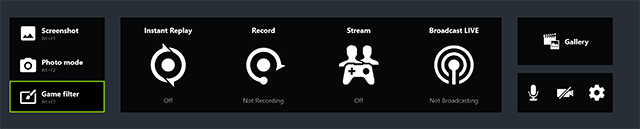

![透過 Alt+F2 直接跳到 NVIDIA Ansel,或按下 Alt+Z 存取完整的 Share 迷你窗。您可以從該迷你窗按一下 [Photo Mode] (相片模式) 按鈕載入 Ansel 的使用者介面 The new Photo Mode button enables you to access NVIDIA Ansel from the Alt+Z Share Overlay](https://images.nvidia.com/geforce-com/international/images/geforce-experience/geforce-experience-3-12-photo-mode-ui-button-640px.png)
